Kuidas seadistada Netflixi jaoks kohandatud profiilipilti? Kui soovite vastust teada saada, olete jõudnud õigesse kohta. Lisateabe saamiseks jätkake lugemist!
Netflix on kõige tuntum ja laialdasemalt kasutatav saadaolev voogedastusteenus. Iga päev istuvad tuhanded inimesed maha ja vaatavad oma lemmikseriaalide või -filmide järjestikuseid osi. Võimalus seadistada Netflixis kuni 5 erinevat kontot on selle kasulik aspekt TV voogedastusteenus kuna see takistab kasutajatel üksteise vaatamislugusid katkestamast.
Teisest küljest saate Netflixis isikupärastatud profiilipildi seadistamisel kasutada ainult eelseadistatud malle. Seetõttu on sageli raske eri profiile eristada. Ja veel üks asi, mis teile sarja Stranger Things uusimat osa vaadates meeldib, on see, et keegi teine teie kogemust tutvustab.
Mis siis, kui ütleme teile, et saate tegelikult seadistada kohandatud Netflixi profiilipildi? Lisaks saate Netflixis oma profiilipildina kasutada ka animeeritud GIF-i (Graphics Interchange Format) või animeeritud kleebiseid. Kas see lihtsalt ei tundu põnev? Olge nüüd valmis. Jagame teiega selle eesmärgi saavutamiseks vajalikke samme.
Kuidas saan oma Netflixi kontole kohandatud profiilipilti üles laadida?
Alustame isikupärastatud Netflixi profiili loomiseks vajalike sammude läbimisega, enne kui hakkame voogesitusteenuses oma kontole profiilipildi üles laadima. Siin on samm-sammuline juhend kohandatud Netflixi profiilipildi tegemise kohta.
- Avage oma arvutis või Apple'i arvutis valitud brauser. Seejärel logige sisse oma Netflixi kontole.
- Kui olete edukalt sisse loginud, kuvatakse teile mitu kasutajaprofiili, millest igaühel on erinev nimi.
- Isikupärastatud profiili seadistamiseks klõpsake paremas ülanurgas plussmärki (+).
- Nüüd jääb üle vaid täita oma profiili üksikasjad ja oletegi voogesituseks valmis.
Loe ka: Kuidas Netflixi kõikjal vaadata: VPN-i kasutamise ülim juhend
Kuidas seadistada kohandatud Netflixi profiilipilti?
Saate Google Chrome'i abil oma pildi oma Netflixi profiilile üles laadida. Peate valima profiilifoto eelkujundatud mallide hulgast, kuna Netflix ei paku võimalust määrata oma profiilipildiks kohandatud pilti. Kuid paanikaks pole põhjust, kuna saate laienduse installimisega Netflixis oma profiilipildi valida. Mida sa täpselt ootad? Netflixi jaoks kohandatud profiilipildi määramiseks tehke järgmist.
- Laadige alla Netflixi profiilipildi laiendus.
- Installige oma brauseri pistikprogramm nimega "Kohandatud Netflixi profiilipilt“
- Seejärel suunduge Netflix.com & logige sisse, kasutades varem loodud mandaate.
- Kui olete kõigi saadaolevate Netflixi profiilide sirvimise lõpetanud, klõpsake laiendil Netflixi kohandatud laienduse valimiseks arvutiekraani paremas ülaservas asuvat ikooni Profiil.
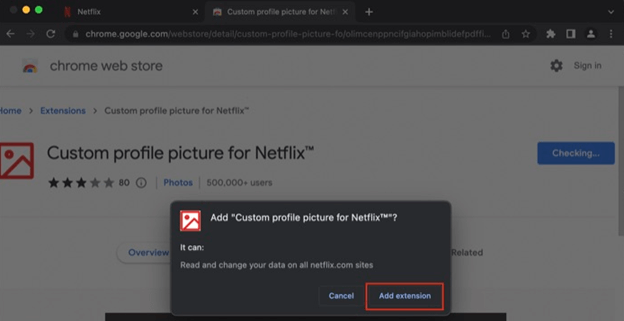
- Järgmisena valige rippmenüüst oma profiil ja seejärel kohandage oma Netflixi profiilipilti, et see kajastaks teie isiklikke maitseid.
- Boom, teil peaks nüüd olema profiilipilt, mis on Netflixis ainulaadselt teie oma.
Kuidas muuta Netflixi profiilipilti kõigis iOS-i/Android-seadmetes?
Kui teil pole juurdepääsu personaalarvutile, kuid soovite siiski oma Netflixi profiilil kuvatavat fotot muuta, toimige järgmiselt.
- Käivitage Netflix oma iOS-i või Androidi mobiiltelefonis ja seejärel logige sisse antud mandaati kasutades.
- Kui olete edukalt sisse loginud, kuvatakse teile mitu kasutajaprofiili, millest igaühel on erinev nimi.
- Siin valige paremas ülanurgas olev pliiatsisümbol ja seejärel klõpsake uuesti pliiatsi sümbolil, mis asub teie Netflixi profiili ülaosas.
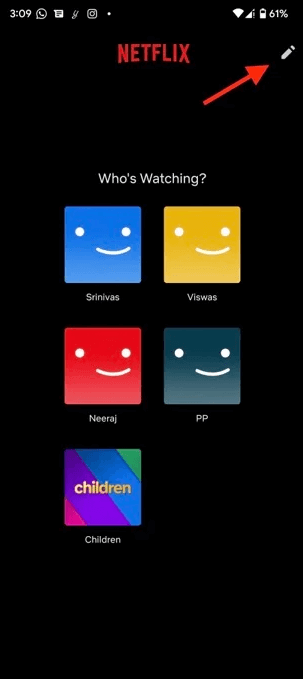
- Pärast seda valige lihtsalt pilt paljude saadaolevate võimaluste hulgast ja voila! Nüüd värskendab see valitud profiilipilti sujuvalt kõigis teie seadmetes.
Loe ka: Kuidas Netflixis subtiitreid sisse lülitada
Kuidas värskendada oma profiilipilti Netflixis kõigis Maci/PC seadmetes?
Kui te ei soovi oma profiilipilti teha, saate valida ühe Netflixi pakutavatest eelseadistatud kujundustest. Parim on see, et pärast valiku tegemist värskendatakse seda kõigis lingitud seadmetes. Siit saate teada, kuidas hankida Macis või PC-arvutis Netflixi jaoks kohandatud profiilipilt.
- Avage oma arvutis või Apple'i arvutis oma valitud veebibrauser ja logige sisse saidile Netflix.com.
- Kui olete edukalt sisse loginud, kuvatakse teile mitu kasutajaprofiili, millest igaühel on erinev nimi.
- Siin valige suvand hallata profiileja seejärel valige profiil, mida soovite muuta, klõpsates pliiatsiikoonil.
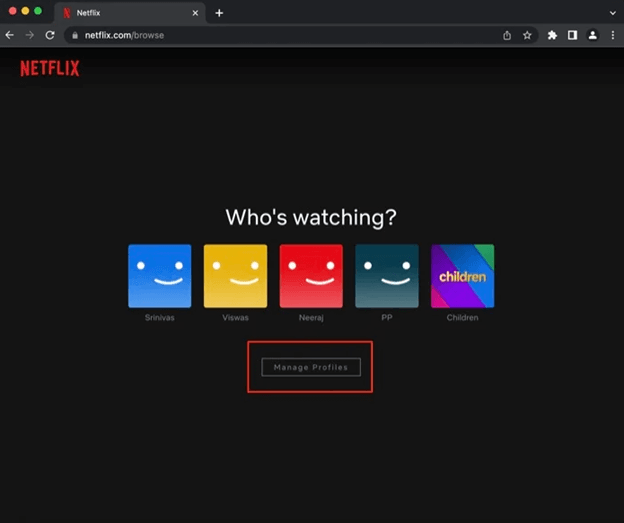
- Pärast seda peate uuesti klõpsama pliiatsi sümbolil, mis asub teie Netflixi profiili ülaosas, ja vali pilt suur hulk alternatiive ja seejärel laadib see kohe sama profiilifoto kõigisse teie masinatesse/seadmetesse üles ilma probleeme.
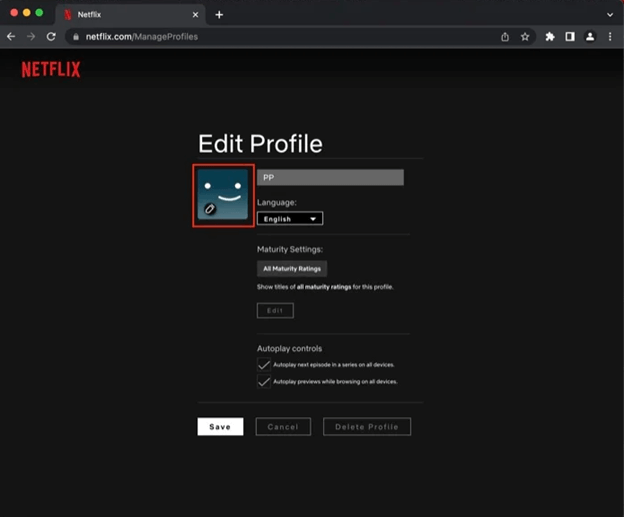
Korduma kippuvad küsimused, mis on seotud kohandatud Netflixi profiilipildiga
Järgnevalt on toodud mõned kõige sagedamini esitatavad küsimused, mida peab teadma Netflixi kohandatud profiilipildi seadistamise kohta.
K.1 Kas ma saan oma Netflixi profiilile oma foto määrata?
Äsja kirjeldatud Chrome'i laienduse abil on võimalik kiiresti ja lihtsalt enda Netflixi kontole pilt üles laadida. Teisest küljest ei sünkroonita teie pilti kõigis teie seadmetes, lisaks on see nähtav ainult veebibrauseris, kuhu laiendus on installitud.
2. küsimus Kuidas teha oma Netflixi profiiliikooni?
Lihtsalt järgides neid samme, saate Netflixis muuta oma ikoonipilti, mida nimetatakse ka teie profiilipildiks.
- Logige Netflixi sisse, kasutades oma arvuti brauseris veebisaiti www.netflix.com.
- Valige profiilide haldamise suvand, klõpsates oma profiilil asuval pliiatsiikoonil.
- Tehke oma valik paljude saadaolevate piltide hulgast. Vajutage salvestamist.
buum! Teie muudetud profiilipilt on nüüd Netflixis saadaval!
Loe ka: Kuidas kaitsta oma Netflixi profiili PIN-koodi abil
Kohandatud Netflixi profiilipildi seadistamine – selgitatud
See on kõik. Loodame, et saate nüüd hõlpsasti Netflixi jaoks kohandatud profiilipildi seadistada. Teil ei tohiks olla probleeme laua- või sülearvutis Netflixi konto jaoks isikupärastatud profiilipildi loomisega. Andke meile allolevas kommentaarikastis teada, kas teil on õnnestunud oma Netflixi konto jaoks isikupärastatud profiilipilt edukalt seadistada või mitte.